使いかた
対応機種
対応機種 SGP61
画面がオフになるまでの時間を変更する
お買い上げ時の状態では、バッテリーの消費を抑えるため、何も操作しない状態が一定時間続くとタイムアウトとなり、自動的に画面が消える設定になっています。
ここでは、自動的に画面がオフになるまでの時間を変更する方法をご紹介します。
- * Xperia Z3 Tablet CompactのAndroid 5.1.1の画面でご説明します。
- * Androidのバージョンが異なると、画面や操作手順に多少の相違があることをご了承願います。
- ホーム画面上の
 をタップします。
をタップします。 - アプリ一覧が表示されるので、[設定]をタップします。
- * [設定]が見つからない場合は、画面を左右にフリックして探します。
- [設定]の画面が表示されるので、項目から[画面設定]をタップします。

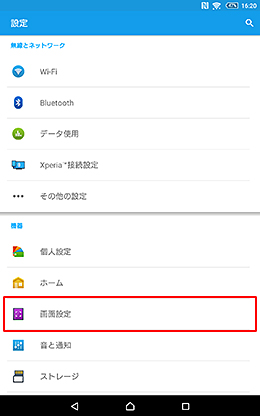
- 「画面設定」画面が表示されるので、[スリープ]をタップします。

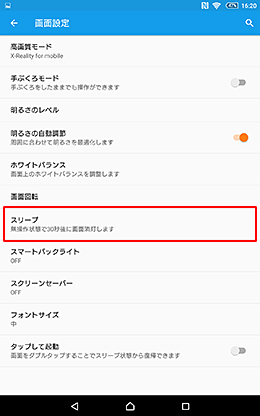
- 任意の時間をタップします。
- * ここでは例として[2分]をタップします。

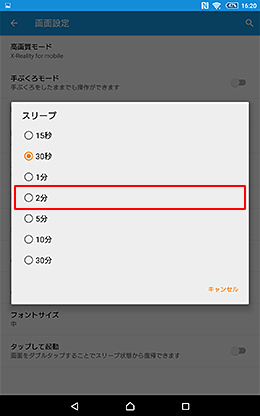
- [スリープ]の時間が変更されていることを確認します。
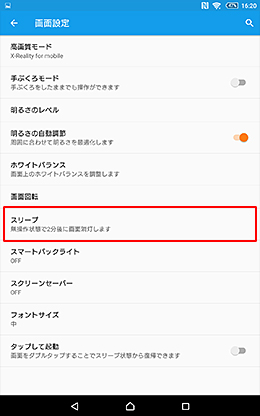
以上で設定は終了です。

-
タブレットを充電している間のみ、画面がオフにならないように設定することができます。
以下の設定を行うと、充電中はスリープにならなくなります。- * 画面は薄暗くなりますが、画面オフにはなりません。
- 「設定」画面を表示し、項目の中から[タブレット情報]をタップします。
- 「タブレット情報」画面の[ビルド番号]を7回タップします。
- * 7回タップすることで、タブレットの初期設定では非表示になっている[開発者向けオプション]を表示させることができます。
- 「設定」画面に戻ると、[開発者向けオプション]が表示されているので、タップします。

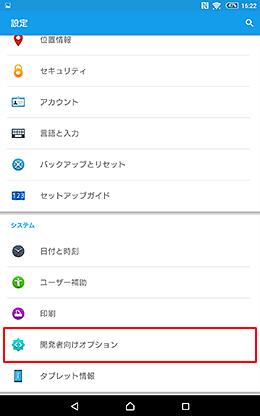
- [開発者向けオプション]画面が表示されるので、画面の右上にあるつまみを右側にドラッグして、ONにします。
- [開発用の設定を許可しますか?]画面が表示されるので、[OK]をタップします。
- 設定が行えるようになるので、[スリープモードにしない]をタップしてチェックをつけます。

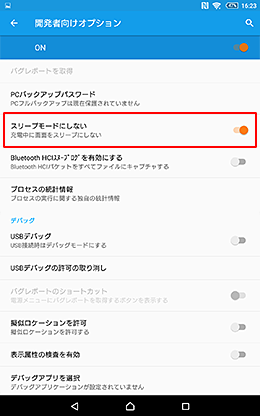
以上で手順は終了です。
- * 一度表示した[開発者向けオプション]は、タブレットを初期化すると非表示になります。初期化は、設定したGoogleアカウントや、アプリのデータなどが削除されてしまいます。[開発者向けオプション]は表示されていても問題ありませんので、特別な理由がない限り初期化は不要です。